30 công cụ lấy video tốt nhất để tải video
Ngày nay, tất cả chúng ta đều đã lướt qua rất nhiều trang mạng xã hội ở đây và ở đó. Do(Due) sự phong phú của Internet , một lượng lớn dữ liệu được tiêu thụ khi xem video trực tuyến. Nhưng có những trường hợp bạn có thể cảm thấy muốn tải xuống hoặc lấy một video cụ thể từ một trang web. Đúng! Hôm nay, chúng ta sẽ nói về trình tải xuống video trực tuyến miễn phí. Trong bài viết này, chúng tôi mang đến cho bạn một số công cụ lấy video tốt nhất có thể giúp bạn tải xuống và lưu trữ tất cả các loại video từ tất cả các trang web, nhưng trước khi chuyển sang danh sách, trước tiên chúng ta hãy biết về cách chọn các công cụ này.

30 công cụ lấy video tốt nhất để tải video(30 Best Video Grabber Tools to Download Videos)
Như tên của nó, trình lấy video là công cụ hoặc phần mềm hỗ trợ quay phim từ một nguồn video cụ thể. Phim bạn đã quay có thể được phát ngoại tuyến bất kỳ lúc nào trên máy tính, thiết bị di động hoặc máy tính bảng của bạn. Những điều cần tìm trước khi tải xuống công cụ lấy video được liệt kê dưới đây:
- Một trình tải video trực tuyến mạnh mẽ phải tương thích với tất cả các nền tảng nội dung, chẳng hạn như YouTube , Facebook và Instagram .
- Nó cũng phải có một giao diện đơn giản và thân thiện với người dùng.
- Các chương trình này phải tôn trọng quyền riêng tư của bạn bằng cách không thu thập hoặc chia sẻ thông tin của bạn.
- Cuối cùng, hãy tránh xa các công cụ có vẻ ngoài tồi tàn, vì chúng là nơi sinh sôi của các phần mềm độc hại.
Sau khi đánh bại xung quanh bụi rậm, hãy chuyển thẳng đến danh sách và giới thiệu với bạn những trình tải xuống video trực tuyến tốt nhất.
1. Savefrom

SaveFrom là một trình tải video dựa trên web cho phép bạn tải xuống video và đứng đầu danh sách vì những lý do sau:
- Bạn có thể tải xuống trực tiếp từ các trang web khác mà không cần tải xuống và cài đặt bất kỳ phần mềm nào(without downloading and installing any software) trên máy tính của mình.
- Đây là một trong những phương pháp đơn giản nhất(simplest methods) để tải video từ nhiều trang web.
- Chỉ cần đặt (Simply)URL của video của bạn vào SaveFrom và để nó xử lý phần còn lại.
- Nó cũng có thể truy cập được dưới dạng tiện ích mở rộng của Chrome(Chrome extension) , giúp quy trình trở nên dễ dàng và đơn giản hơn.
- Nó chỉ cho phép bạn tải xuống video ở định dạng và độ phân giải gốc của chúng.
- Nó không cho phép bạn sửa đổi định dạng video.
- Giao diện sử dụng đơn giản.
- Việc tải xuống các video rất nhanh chóng và dễ dàng.
- Các video có thể được tải xuống từ nhiều nguồn khác nhau.
2. YTD YouTube Downloader
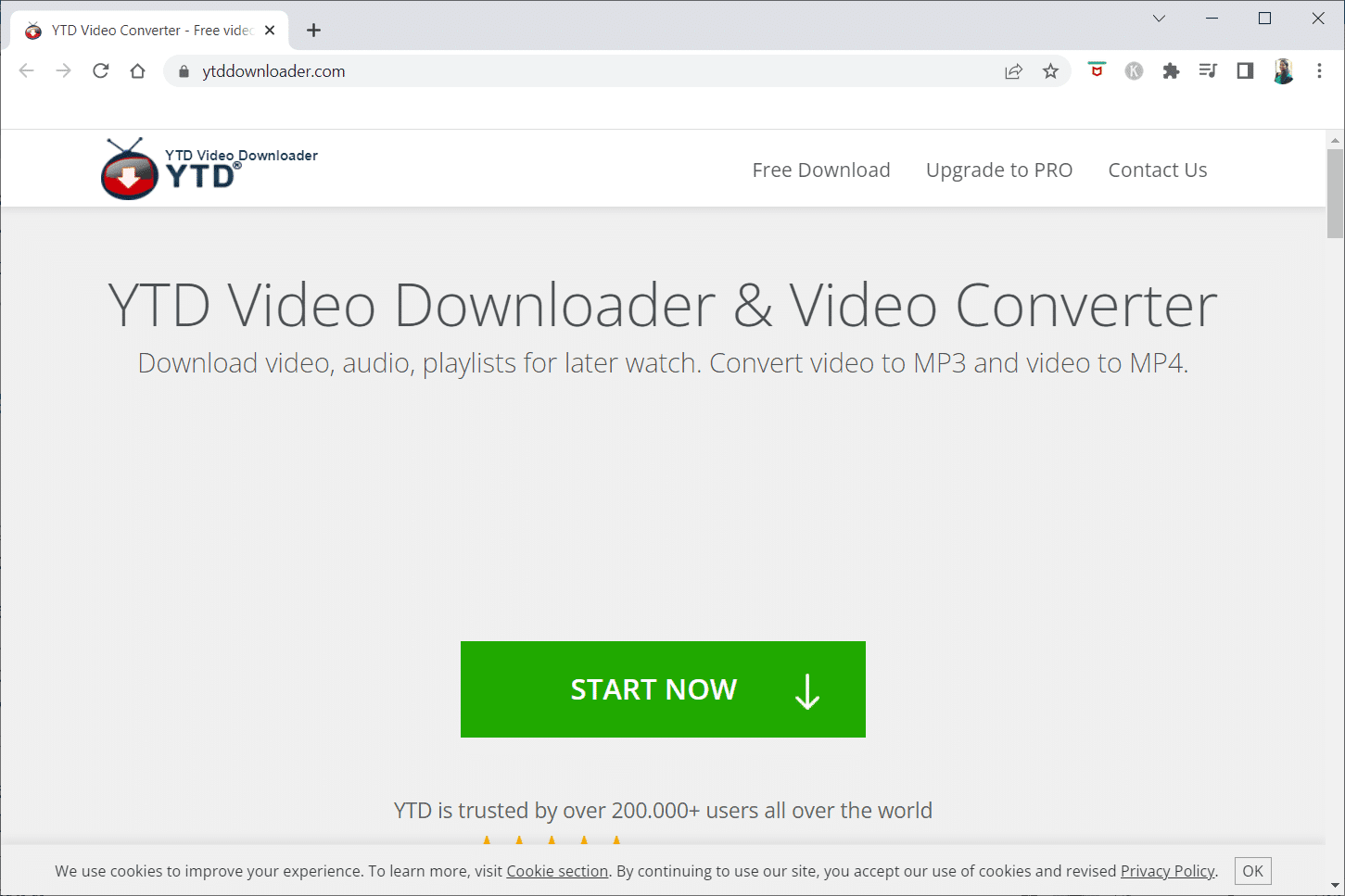
YTD YouTube Downloader chắc chắn là trình tải xuống YouTube miễn phí tốt nhất với các tính năng khác nhau được liệt kê bên dưới:
- Nó cho phép bạn kiểm soát hoàn toàn nhiều khía cạnh, chẳng hạn như chất lượng video và lựa chọn định dạng tệp.
- Clip cũng có thể được chuyển đổi sang định dạng MP3, MP4 hoặc AVI(MP3, MP4, or AVI formats) .
- Sao chép URL và đặt nó vào nơi thích hợp để tải xuống các video trực tuyến.
- Nhiều clip(Multiple clips) có thể được lưu đồng thời(simultaneously) .
- Các video Full HD, 4K và 8K(Full HD, 4K, and 8K videos) có thể được tải xuống với tốc độ 60 khung hình / giây(60 frames per second) bằng trình tải xuống này.
- Chỉ với một cú nhấp chuột, bạn có thể tải xuống danh sách phát.
- Việc tìm kiếm tích hợp sẵn của trang web rất thuận tiện.
- Nó cho phép phát lại đa phương tiện khi ngoại tuyến.
Cũng nên đọc: (Also Read:) 28 phần mềm sao chép tệp tốt nhất cho Windows(28 Best File Copy Software for Windows)
3. Trình tải xuống video trực tuyến miễn phí(3. Free Online Video Downloader )

Bạn có thể chuyển đổi các clip YouTube , Dailymotion và Clipfish sang định dạng MP3 hoặc MP4 bằng Trình tải xuống video trực tuyến miễn phí(Free Online Video Downloader) và bạn nên thử vì những lý do sau:
- Nó cho phép bạn lưu trữ các clip ở bất kỳ định dạng nào cho thiết bị của mình mà không làm giảm chất lượng.
- Bạn có thể sử dụng dịch vụ này để tải xuống video bằng cách chỉ cần mở chúng trong trình duyệt của bạn và sao chép URL của chúng.
- Sau đó, trong trường được chỉ định, hãy dán URL . Định dạng của video cũng có thể được chọn.
- Nó hỗ trợ hơn 40 nền tảng trực tuyến khác nhau.(40 different online platforms.)
- Chỉ với một cú nhấp chuột, bạn có thể lưu các tệp phương tiện vào điện thoại thông minh của mình.
- Ngoài ra, các thiết bị iOS được hỗ trợ(iOS devices are supported) .
4. Bất kỳ công cụ chuyển đổi video nào(4. Any Video Converter)

Một trong những trình chuyển đổi YouTube phổ biến nhất là Any Video Converter với các tính năng được liệt kê bên dưới:
- Ứng dụng cung cấp nhiều tùy chọn nếu bạn không chắc nên chọn định dạng tệp nào khi tải phim trực tuyến.
- Ngoài ra, ứng dụng còn có các tính năng chỉnh sửa video cho phép người dùng cắt hoặc cắt clip, thay đổi âm thanh, thêm văn bản và áp dụng các hiệu ứng và bộ lọc(clip or trim clips, change audio, add text, and apply effects and filters) cho video của họ.
- Người dùng có thể chọn thư mục đích cho các video được chuyển đổi và số lượng video có thể được chuyển đổi đồng thời bằng Any Video Converter ( tối đa 5(up to 5) ).
- Một loạt các định dạng đầu vào có sẵn.
- Các hiệu ứng này có thể được thêm vào các đĩa video CD, DVD và Blu-ray(CDs, DVDs, and Blu-ray discs) đã ghi .
- Quá trình chuyển đổi diễn ra nhanh chóng.
5. 5KPlayer
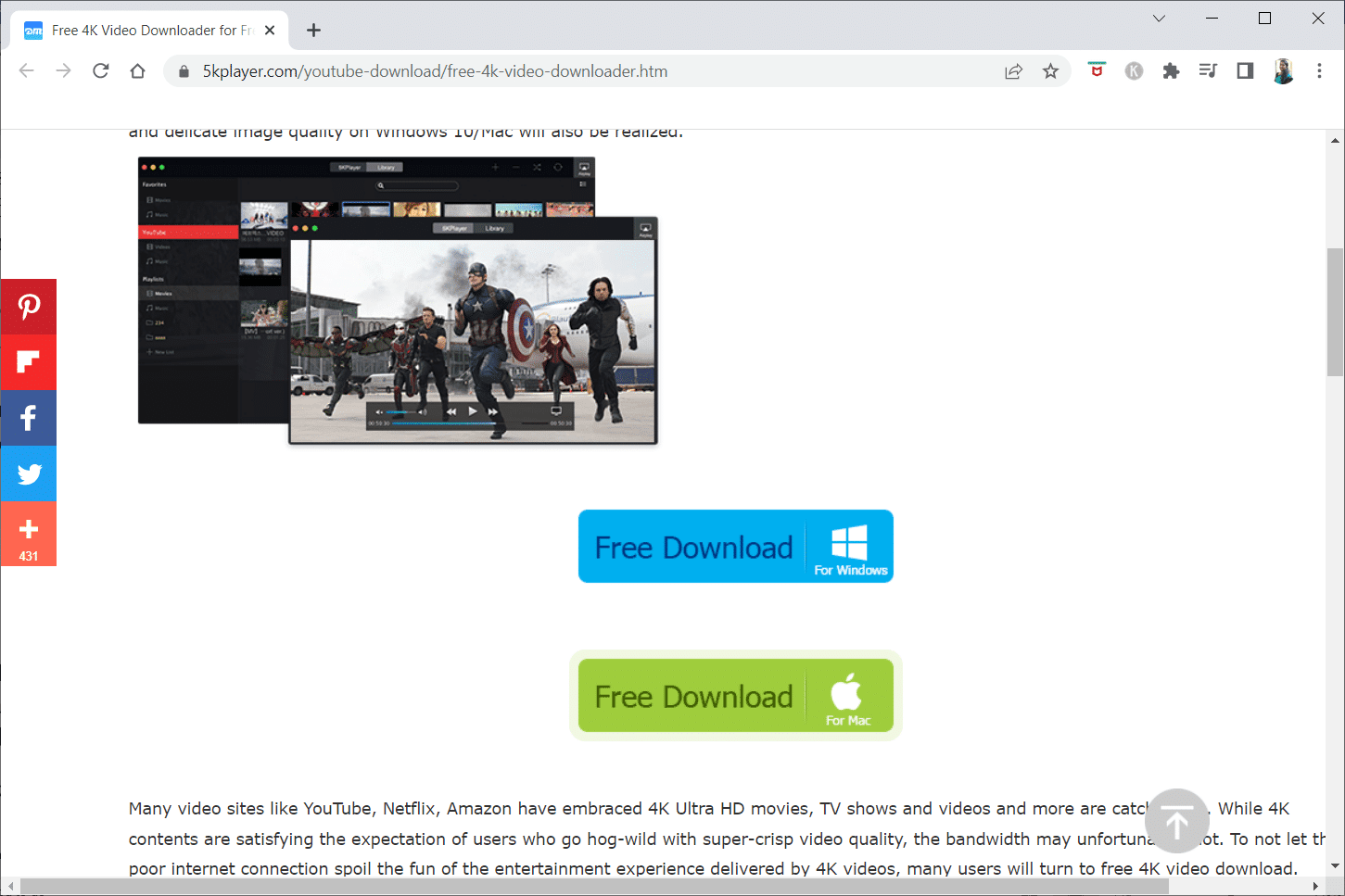
5KPlayer bao gồm trình phát video UHD (MKV) miễn phí, trình phát nhạc, trình phát đa phương tiện hỗ trợ AirPlay và DLNA, trình phát video 360 độ và trình tải xuống video 4K(free (MKV) UHD video player, music player, AirPlay and DLNA-enabled media streamer, 360-degree video player, and 4K video downloader) . Nó được xem xét trong các công cụ lấy video này vì những lý do được liệt kê dưới đây:
- Nó được xây dựng theo các tiêu chuẩn hiện đại và cho phép bạn tiến hành nhiều công việc tại một địa điểm.
- Bạn cũng có thể nghe các đài phát thanh trực tuyến và truy cập các trang web lớn như MTV, YouTube và Facebook(MTV, YouTube, and Facebook) bằng trình phát.
- Bạn chỉ cần sao chép và dán URL hoặc sử dụng các phím tắt thích hợp.
- Tiếp theo, 5K Player sẽ quét video và xác định xem việc tải xuống có khả thi hay không.
- Giao diện người dùng chỉ bao gồm các chức năng cần thiết nhất, cho phép điều hướng nhanh như chớp.
- Có thể thay đổi thiết kế, âm thanh và kích hoạt và tắt các bản âm thanh và phụ đề(change the design, sound and activate and disable audio tracks and subtitles) .
- Nếu bạn đang tìm kiếm một trình phát video độ nét cao cho Windows 10 thì đây là một lựa chọn tốt.
- Có thể ghi âm các cuộc gọi điện thoại.
Cũng nên đọc: (Also Read:) Khắc phục uTorrent bị kẹt khi kết nối với ngang hàng(Fix uTorrent Stuck on Connecting to Peers)
6. Trình tải xuống video 4K(6. 4K Video Downloader)
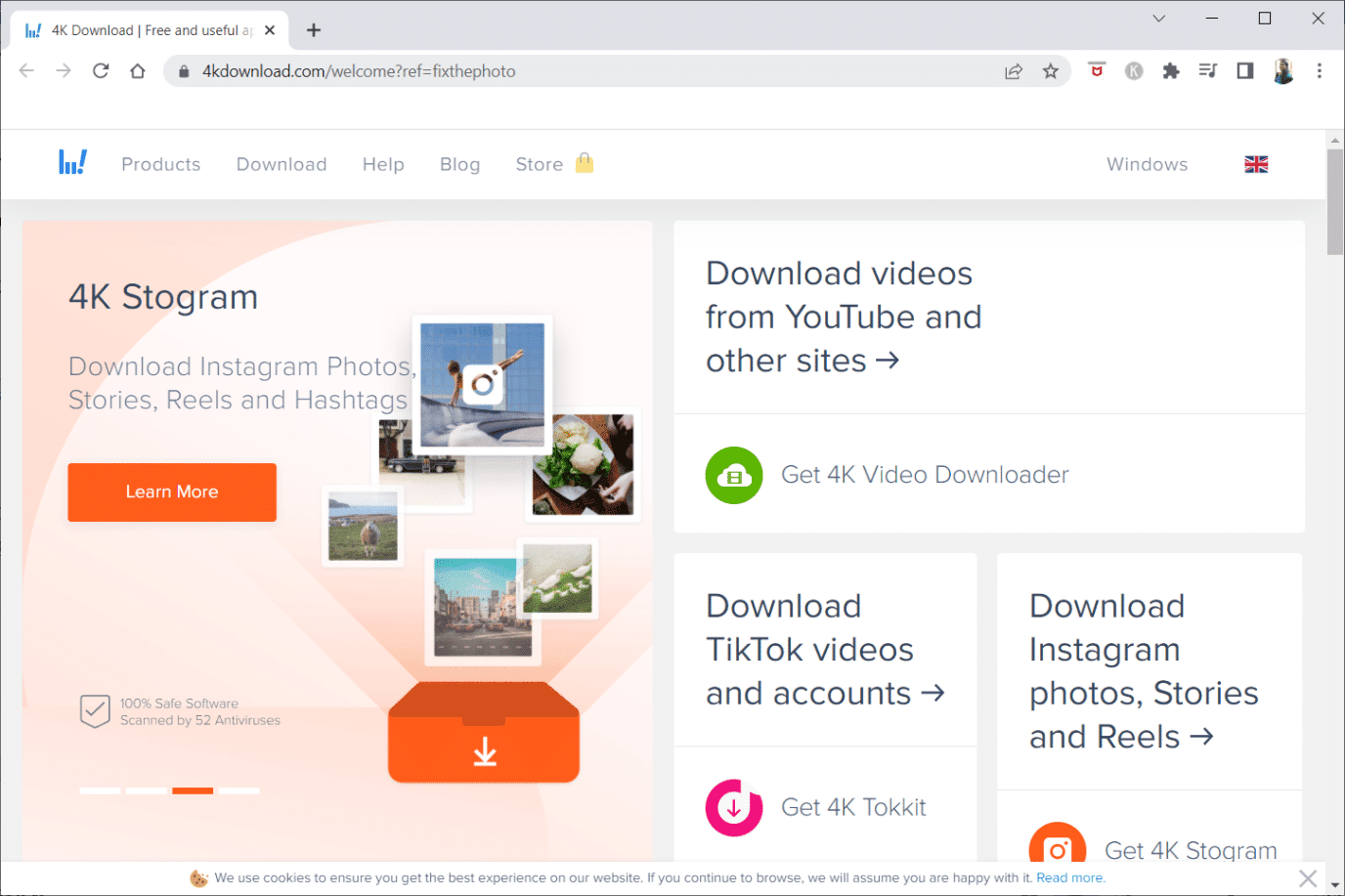
Nếu có một ứng dụng chất lượng nào đó trong số các công cụ lấy video tốt nhất mọi thời đại, thì đó phải là Trình tải xuống video 4K(4K Video Downloader) . Xem qua các tính năng được liệt kê bên dưới để biết cách sử dụng của nó:
- Nó nhanh chóng tải xuống các bộ phim từ các nguồn web đã sử dụng khác nhau, với các cài đặt có thể định cấu hình và dịch vụ không có quảng cáo(ad-free service) .
- Người dùng có thể tải xuống toàn bộ danh sách phát(download an entire playlist) không quá 24 video bằng Trình tải xuống video(Video Downloader) 4K .
- Chỉ cần(Simply) sao chép URL của video để tải xuống.
- Sau đó chọn Dán URL(Paste URL) làm định dạng, chất lượng và vị trí bạn muốn.
- Tất cả các nguồn video phổ biến đều được hỗ trợ.
- Nó cho phép lựa chọn phụ đề.
- Người dùng có thể chọn chất lượng video.
- (4K, 8K HD, 3D, and 360-degree video support)Có sẵn hỗ trợ video 4K, 8K HD, 3D và 360 độ .
7. VideoProc
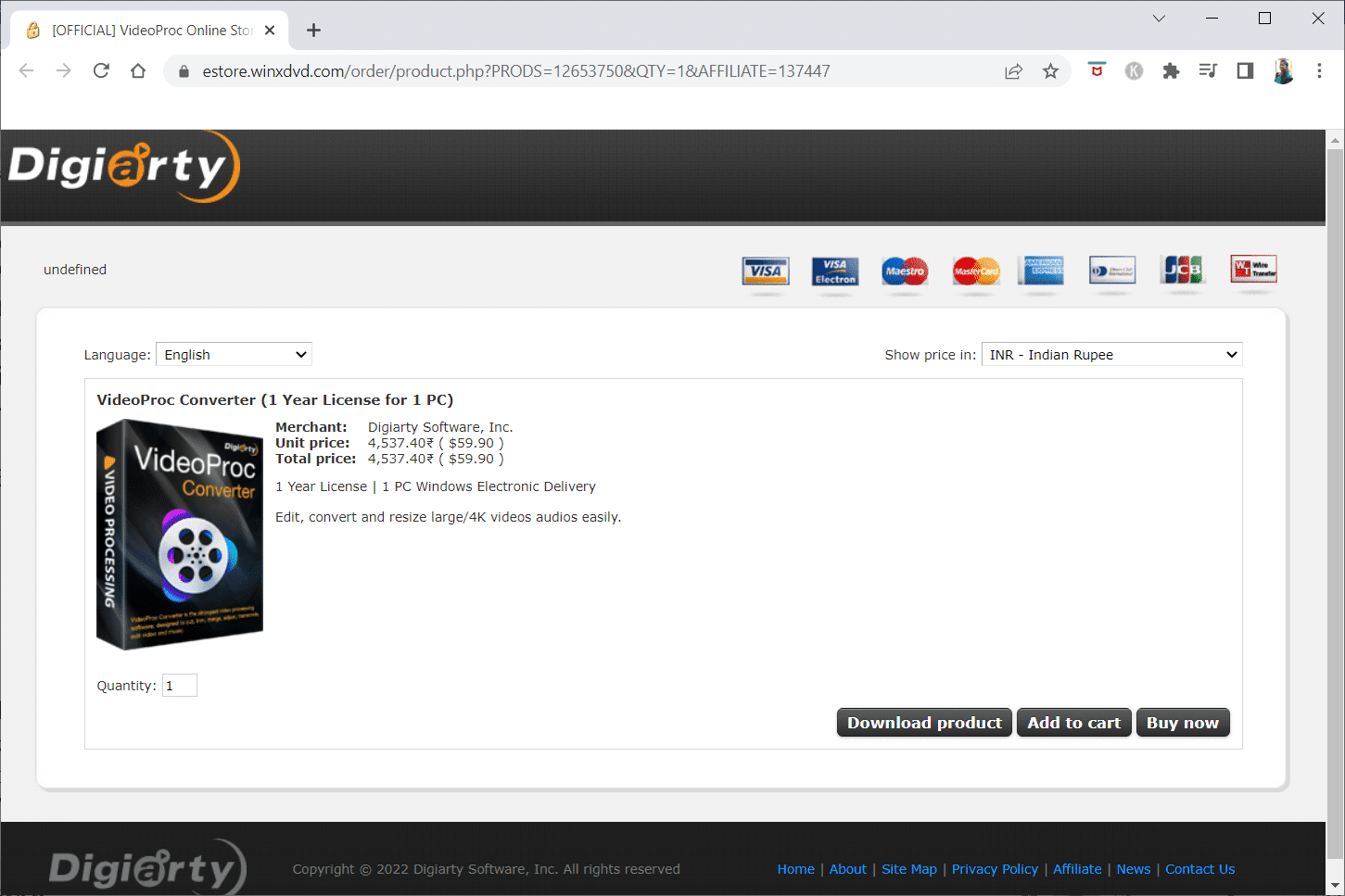
VideoProc là trình quản lý tải xuống dành cho Windows và Mac OS X(Windows and Mac OS X) và được coi là tốt nhất vì những lý do sau:
- Đó là một lựa chọn tuyệt vời cho những cá nhân đang tìm kiếm một công cụ đơn giản để ghi, nâng cao, chuyển đổi và tải xuống video 4K(record, enhance, convert, and download 4K videos) .
- Bất kỳ video nào từ YouTube, Vimeo, Vevo, Facebook và các trang mạng xã hội khác(YouTube, Vimeo, Vevo, Facebook, and other social media sites) đều có thể được tải xuống bằng VideoProc.
- Bạn cũng có thể chọn độ phân giải và định dạng của video hoặc âm thanh(video or audio’s resolution and format) .
- Hãy(Make) cẩn thận sao chép một liên kết đến một tệp trước khi lưu nó trên thiết bị của bạn. Sau đó chọn Dán URL(Paste URL) và chỉ định định dạng và chất lượng cần thiết.
- Tất cả các tiện ích chung đều tương thích.
- Nâng cấp miễn phí trong suốt phần đời còn lại của bạn và cài đặt chúng rất đơn giản.
- Tất cả các định dạng video chính đều được hỗ trợ.
8. VideoSolo Inovideo

VideoSolo Inovideo cho phép bạn tải xuống video từ nhiều nền tảng khác nhau bằng một giao diện duy nhất và công cụ này rất hữu ích cho các tính năng quan trọng sau:
- YouTube, Facebook, CNN, NASA và Vevo(YouTube, Facebook, CNN, NASA, and Vevo) chỉ là một vài trong số các trang web được dịch vụ hỗ trợ.
- Bạn phải đặt URL vào khoảng trống và nhấp vào nút Phân tích(Analyze) để sử dụng VideoSolo Inovideo .
- Do đó, dịch vụ kiểm tra tệp để tìm các định dạng đầu ra tiềm năng, cho phép bạn chọn định dạng bạn muốn.
- Ngoài ra, bạn có thể tải xuống phiên bản MP3 của video bằng VideoSolo Inovideo .
- Trang web hỗ trợ hơn 50 trang web( over 50 websites) .
- Nó cũng hỗ trợ tải xuống hàng loạt(bulk downloading) .
- (8K, 4K, 1080P, and 720P movies)Có thể tải xuống phim 8K, 4K, 1080P và 720P .
- Âm thanh từ phim của bạn có thể được trích xuất.
Cũng đọc: (Also Read:) Cách cắt video trong Windows 10 bằng VLC(How to Cut Video in Windows 10 using VLC)
9. aTube Catcher

aTube Catcher là một trình tải xuống video miễn phí tuyệt vời để thử các tính năng được liệt kê bên dưới:
- Nó hoạt động với nhiều loại trang web.
- Ngoài mục đích chính, công cụ này còn có thể ghi lại các đoạn phim truyền hình, chuyển đổi phim sang các định dạng khác và tạo DVD(record screencasts, convert movies to other formats, and create DVDs) .
- Giao diện người dùng được tách thành các tab, mỗi tab dành cho một tùy chọn khác nhau.
- aTube Catcher có sẵn ở nhiều ngôn ngữ khác nhau, giúp nhiều người xem hơn.
- Các tính năng được bổ sung là chức năng kéo và thả(drag-and-drop functionality) và khả năng đọc dữ liệu từ khay nhớ tạm của Windows(ability to read data from the Windows clipboard) .
- Bạn có thể tải xuống các bản ghi âm và video trong một gói.
- Nó có các tính năng để ghi DVD.
- Nó có thể tải xuống một số video đồng thời.
10. JDownloader
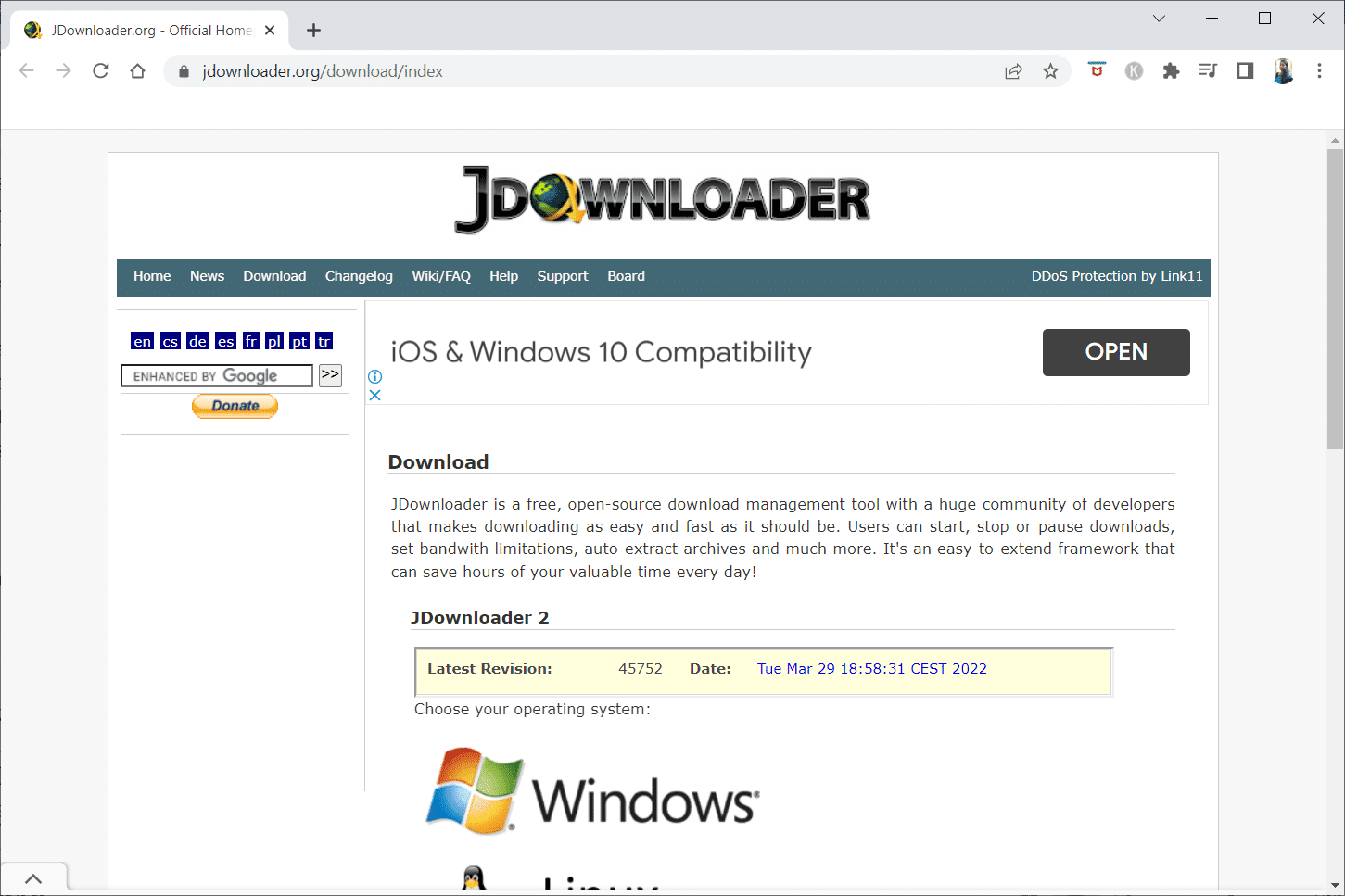
JDownloader là một mã nguồn mở miễn phí và do đó, là một trong những công cụ lấy video tốt nhất cho các tính năng được liệt kê bên dưới:
- Công cụ này được cập nhật thường xuyên nhờ sự đóng góp của một cộng đồng phát triển lớn.
- Đây là một trong những công cụ lấy video nhanh nhất và mượt mà nhất hiện có trên Internet .
- Nó có thể tải video từ các trang web khác nhau, bao gồm các nền tảng chia sẻ video và các trang mạng xã hội.
- Nó cung cấp cho bạn tùy chọn để tạm dừng và tiếp tục tải xuống bất kỳ lúc nào.
- Bạn có thể nhanh chóng tải xuống một video lớn theo từng phân đoạn nếu có.
- Dịch vụ khách hàng luôn sẵn sàng phục vụ 24/7.
- Công cụ hỗ trợ nhiều ngôn ngữ.
- Các chủ đề khác nhau có sẵn.
11. Video Grabber

Video Grabber là nền tảng tải xuống video mạnh mẽ nhất từ dòng trình tải xuống video trực tuyến miễn phí với các tính năng được liệt kê dưới đây:
- Nó có thể được sử dụng trên mọi thiết bị chỉ cần truy cập vào trang web.
- Phần mềm(Software) cho người dùng Windows cũng có sẵn.
- Ngoài lựa chọn tải xuống video cốt lõi và quan trọng, nó còn cung cấp một loạt các chức năng và khả năng.
- Bạn có thể sử dụng Video Grabber để lấy video từ các trang web khác nhau, chuyển đổi chúng sang định dạng bạn cần và chọn chất lượng video(various websites, convert them to the format you need, and select the video quality) .
- Chỉ cần(Simply) đặt URL của phim của bạn vào nền tảng của chúng tôi để có trải nghiệm xem chất lượng cao.
- Giao diện đơn giản và dễ sử dụng.
- Nó hỗ trợ nhiều định dạng video và âm thanh(various video and audio formats) .
- Bạn có thể chuyển đổi bất kỳ định dạng video nào.
- Nó cũng hỗ trợ chỉnh sửa video.
Cũng nên đọc: (Also Read:) 16 tiện ích mở rộng chặn quảng cáo tốt nhất cho Chrome(16 Best Ad Blocking Extension for Chrome)
12. ClipGrab

ClipGrab là một trong những trình tải xuống video trực tuyến miễn phí khác cho phép bạn lưu tệp từ nhiều trang web khác nhau và đáng để thử vì những lý do sau:
- ClipGrab có thể chuyển đổi tất cả các video sang định dạng mà bạn mong muốn.
- ClipGrab có thể tải xuống video ở nhiều cài đặt chất lượng khác nhau dựa trên sở thích của bạn.
- Nó cung cấp một giao diện thân thiện và dễ sử dụng(user-friendly and simple-to-use interface) với tất cả các chức năng này, làm cho nó trở thành một trình tải video tuyệt vời cho mọi mục đích của bạn.
- ClipGrab cho phép bạn tìm kiếm video trực tiếp.
- Nó hỗ trợ một loạt các loại tệp.
- Bạn có thể tải nhiều video cùng lúc.
13. CatchVideo
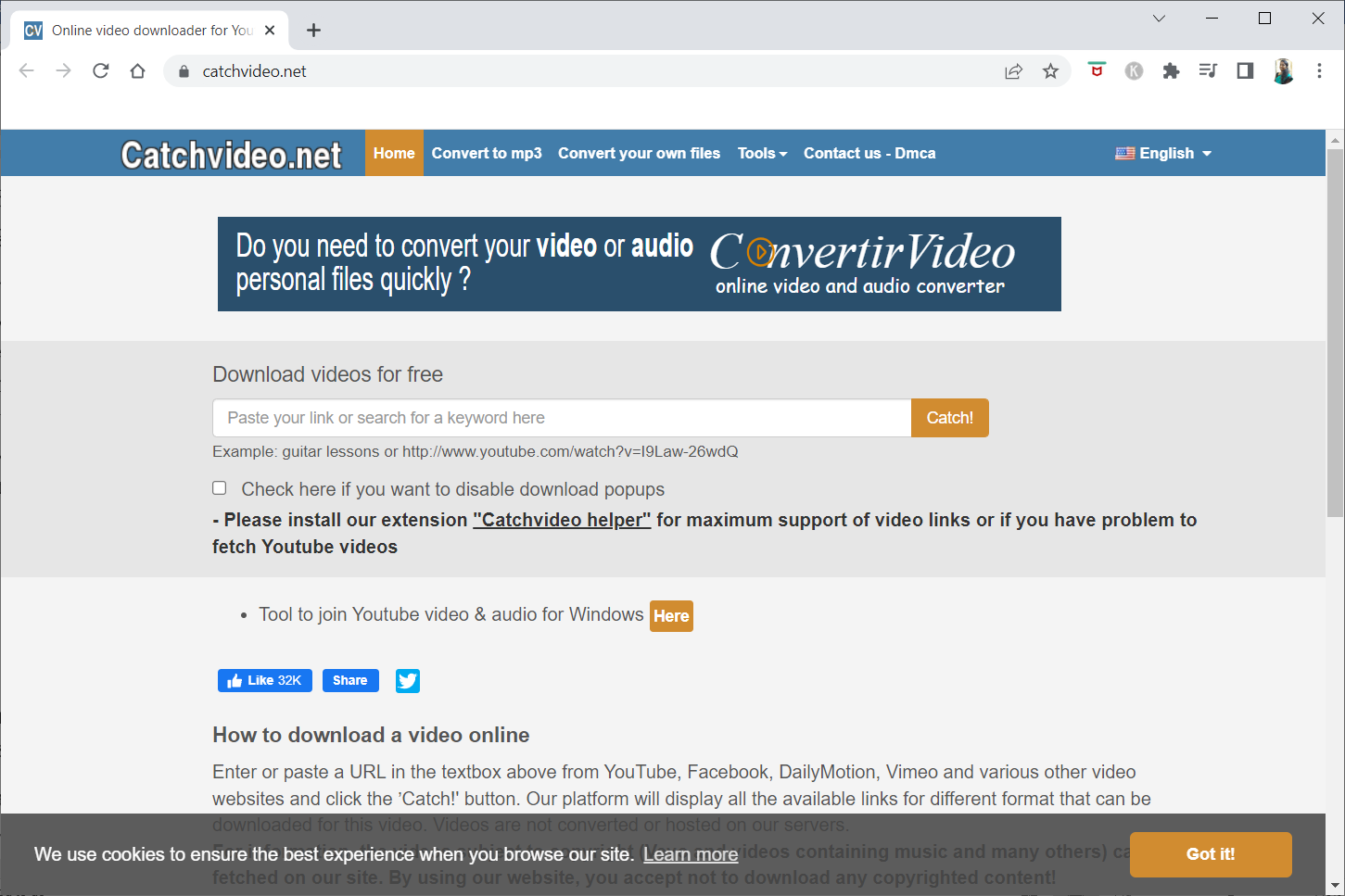
Đừng để bị lừa bởi giao diện người dùng buồn tẻ; CatchVideo có rất nhiều thứ để cung cấp và nó là một trong số danh sách các trình tải xuống video trực tuyến miễn phí vì các tính năng đáng chú ý được liệt kê dưới đây:
- Tính năng quay video truyền thống của nó có thể tải xuống các bản ghi 4K chất lượng cao(download high-quality 4K recordings) .
- Hộp dán URL là thứ đầu tiên bạn nhìn thấy và đây là nơi bạn nên nhập (URL)URL của tệp bạn muốn chụp. Bạn không bắt buộc phải làm bất cứ điều gì khác.
- Nếu bạn muốn tiết kiệm thời gian, bạn có thể dễ dàng tải xuống nhiều video trong một lần.
- Nó miễn phí, vì vậy công cụ trực tuyến xuất hiện rải rác với phần mềm quảng cáo ở khắp mọi nơi.
- Tuy nhiên, nó vẫn là một chương trình tốt để thử một lần.
- Công cụ này cũng có sẵn dưới dạng tiện ích bổ sung của Chrome(Chrome add-on) .
14. Allavsoft

Bất kỳ ai muốn chuyển đổi hoặc tải xuống nội dung video / âm thanh sẽ thấy Allavsoft là một trung tâm tổng hợp cho các tính năng tuyệt vời được liệt kê dưới đây:
- Bạn có thể lưu phim từ nhiều nguồn khác nhau, bao gồm YouTube, Dailymotion, Facebook và các nguồn khác.
- Allavsoft cho phép bạn tải xuống các bản nhạc từ các dịch vụ như Spotify và Deezer(Spotify and Deezer) khi nói đến âm nhạc.
- Chương trình này cũng có thể convert or merge various video/audio files thành một loạt các định dạng phổ biến trong một khoảng thời gian ngắn và ít công việc của bạn.
- Allavsoft có sẵn cho PC và Mac(PC and Mac) .
- Bạn có thể tải xuống nhiều tệp cùng một lúc bằng cách sử dụng chương trình này. Chỉ cần(Simply) chọn Cho nhiều URL(Multiple URLs) và dán càng nhiều liên kết càng tốt.
- Giá trị tải xuống đồng thời tối đa có thể được điều chỉnh thành bảy(seven) trong cài đặt.
- Giao diện người dùng đơn giản và dễ dàng(simple and easy) , cho phép bạn đạt được kết quả tốt nhất.
- Công cụ hỗ trợ các định dạng Flac và MP3(Flac and MP3 formats) .
Cũng đọc: (Also Read:) Cách xem Kodi NBA Games(How to Watch Kodi NBA Games)
15. Trình tải xuống WinX YouTube(15. WinX YouTube Downloader)
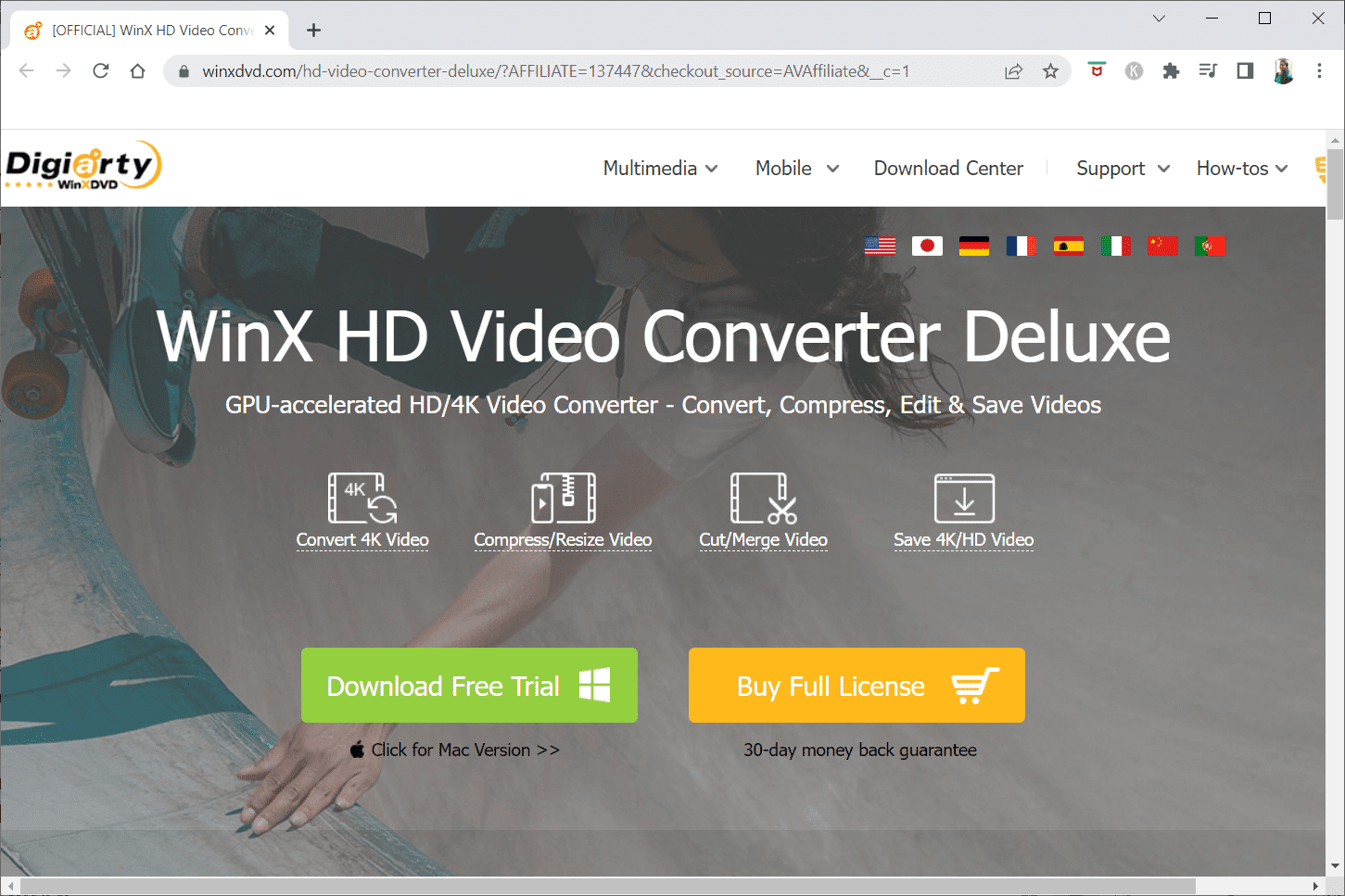
WinX YouTube Downloader được biết đến với hiệu suất nhanh chóng và được coi là một trong những công cụ lấy video tốt nhất vì những lý do sau:
- Dễ sử dụng và khả năng tương thích(Ease of use and compatibility) với tất cả các phiên bản Windows là tất cả mọi thứ từ kitty của công cụ này.
- Clip có thể được lưu ở một số định dạng, bao gồm MP4 (mặc định), WebM và 3GP(MP4 (the default), WebM, and 3GP) .
- Người dùng có thể chọn độ phân giải, chất lượng và kích thước tệp(resolution, quality, and file size) ngoài định dạng(format) .
- Ứng dụng bị giới hạn tải video 4K(4K videos) .
- Do đó, video ở chế độ 3D hoặc 360 độ không được hỗ trợ(3D or 360 degrees are not supported) .
- Công cụ này không có quảng cáo(free of advertisements) .
- Nó cũng cho phép bạn chụp ảnh tĩnh từ video clip.
- Nó hỗ trợ 300+ online sources .
16. VidJuice

VidJuice được bao gồm trong danh sách các công cụ lấy video tốt nhất này với các tính năng được liệt kê dưới đây:
- Đây là chương trình cho phép bạn tải phim và nhạc từ hơn 1000 trang web khác nhau(over 1000 different websites) .
- Nó có một công cụ cắt video tích(built-in video trimmer) hợp giúp việc cắt các cảnh quay trở nên đơn giản.
- Tốc độ bit tối đa cho âm thanh trong chương trình này là 320kbps .
- Bạn có thể chuyển đổi video 8K(8K video) .
- Bạn cũng có thể tăng tốc độ lên gấp mười lần.
- Có thể tải xuống nhiều video cùng một lúc.
- Thật đơn giản để theo dõi các video của bạn.
- Bạn cũng có thể tải xuống phụ đề từ YouTube .
17. Bằng cách nhấp vào Trình tải xuống(17. By Click Downloader)

By Click Downloader cho phép bạn tải xuống video, giữ vị trí của nó trong danh sách các trình tải xuống video trực tuyến miễn phí này vì những lý do sau:
- Bạn có thể tải xuống video từ YouTube, SoundCloud, Facebook và các trang web khác và chuyển đổi chúng thành âm thanh(convert them to audio) .
- Nó có thể tải xuống danh sách phát, video trực tiếp, phụ đề(playlists, live videos, subtitles) , v.v.
- Khi bạn xem video trên trình duyệt của mình, chương trình sẽ xác định video đó và cung cấp cho bạn tùy chọn tải video xuống chỉ với một cú nhấp chuột.
- Quá trình tải xuống nhanh chóng.
- Đảm bảo rằng các tệp MP3 có thẻ ID3(ID3) được thêm vào chúng.
- Bạn cũng có thể tạo nhạc chuông từ MP3 đã tải xuống một cách dễ dàng.
- Các định dạng video AVI(AVI) và WMV cũng được hỗ trợ.
- Bạn có thể tải xuống toàn bộ danh sách phát hoặc một kênh(entire playlist or a channel) chỉ với một cú nhấp chuột.
- Ứng dụng này hỗ trợ nhiều độ phân giải video, bao gồm 1080p, 720p, 4K và 8K(1080p, 720p, 4K, and 8K) .
18. DistillVideo

Tiếp theo trong danh sách là DistillVideo với các tính năng đáng chú ý dưới đây:
- Đây là một dịch vụ mã nguồn mở tuyệt vời có thể được sử dụng trực tuyến như một công cụ chuyển đổi và một trình tải xuống video URL .
- Điều duy nhất bạn phải làm bây giờ là sao chép URL và dán nó.
- Chuyển đổi video clip sang tệp MP3 rất đơn giản nhưng có thể mất tới 15 phút(15 minutes) .
- Tất cả các trình duyệt và hệ điều hành, bao gồm Windows, macOS và Linux(Windows, macOS, and Linux) , đều tương thích với DistillVideo.
- Các bộ phim được lưu trữ trên đám mây và có thể được truy cập bất cứ lúc nào.
- Bạn có thể trích xuất âm thanh từ video.
- Ngoài ra, trang web có rất nhiều Câu hỏi thường gặp(FAQs) để hỗ trợ bạn.
Cũng nên đọc: (Also Read:) 5 phần mềm chỉnh sửa video tốt nhất cho Windows 10(5 Best Video Editing Software For Windows 10)
19. VidPaw

VidPaw là trình tải xuống video trực tuyến miễn phí tốt nhất dành cho các cá nhân vì những lý do được liệt kê dưới đây:
- Bạn có thể tải clip từ các trang web khác nhau một cách đơn giản và nhanh chóng nhất có thể.
- Người dùng có thể chọn chất lượng, kích thước, loại tệp và tốc độ(quality, size, file type, and playing speed) phát mà họ muốn.
- Bạn có thể sử dụng VidPaw để chỉ trích xuất video chứ không phải âm thanh(extract only the video and not the audio) .
- Tuy nhiên, bạn chỉ có thể lưu âm thanh, nhưng chỉ lưu âm thanh mà không có video thì rất khó.
- Nó cung cấp một số định dạng đầu ra(several output formats) .
- Bạn cũng có thể tải xuống phụ đề.
- Không cần bổ sung plugin hoặc ứng dụng.
- Màn hình chính khá thiết thực.
20. VideoHunter

VideoHunter là trình tải xuống video HD toàn cầu đa tính năng và chiếm vị trí trong danh sách trình tải xuống video trực tuyến miễn phí này vì các tính năng đáng chú ý được liệt kê dưới đây:
- Nó có thể lưu các tệp video và nhạc dưới dạng codec MP3 và MP4(MP3 and MP4 codecs) từ hơn 1000 mạng chia sẻ phương tiện, bao gồm Facebook, Instagram, YouTube và các mạng khác.
- Tải xuống ở 1080p, 4K và thậm chí 8K(1080p, 4K, and even 8K) đều khả thi khi sử dụng ứng dụng.
- Khía cạnh tốt nhất là bạn có thể tải xuống nhiều tệp cùng một lúc(download many files at once) và thưởng thức các phiên bản độ nét cao của các bộ phim, hoạt hình yêu thích và các phương tiện khác.
- Bạn có thể sử dụng chương trình được xây dựng theo mục đích để trích xuất và tải xuống phụ đề từ video.
- Có thể tải xuống đa luồng(Multithread downloading) nếu tốc độ kết nối Internet của bạn đủ cao.
- Nó cũng có hỗ trợ proxy tích hợp.
- Bạn có thể tải xuống phụ đề miễn phí(subtitles for free) .
21. Converto.io

Converto.io được tạo ra để thay thế cho KeepVid và là ứng dụng tốt nhất trong danh sách các trình tải xuống video trực tuyến miễn phí do các tính năng được liệt kê bên dưới:
- Phần mềm này rất đơn giản để hiểu.
- Người dùng phải sao chép URL của video , dán vào ô thích hợp, sau đó nhấp vào nút Chuyển đổi(Convert) , giống như cách họ làm với bất kỳ dịch vụ tương tự nào khác.
- Người dùng có thể chỉnh sửa tên clip, thẻ ID3(clip’s name, ID3 tag) và cắt âm thanh(trim the audio) bằng Converto.io.
- Hơn nữa, ứng dụng có thể tự động lưu bìa album để giữ được sức hấp dẫn của nó.
- Nó có khả năng tùy biến để chuyển đổi MP3 và MP4 .
22. Aiseesoft Video Converter Ultimate
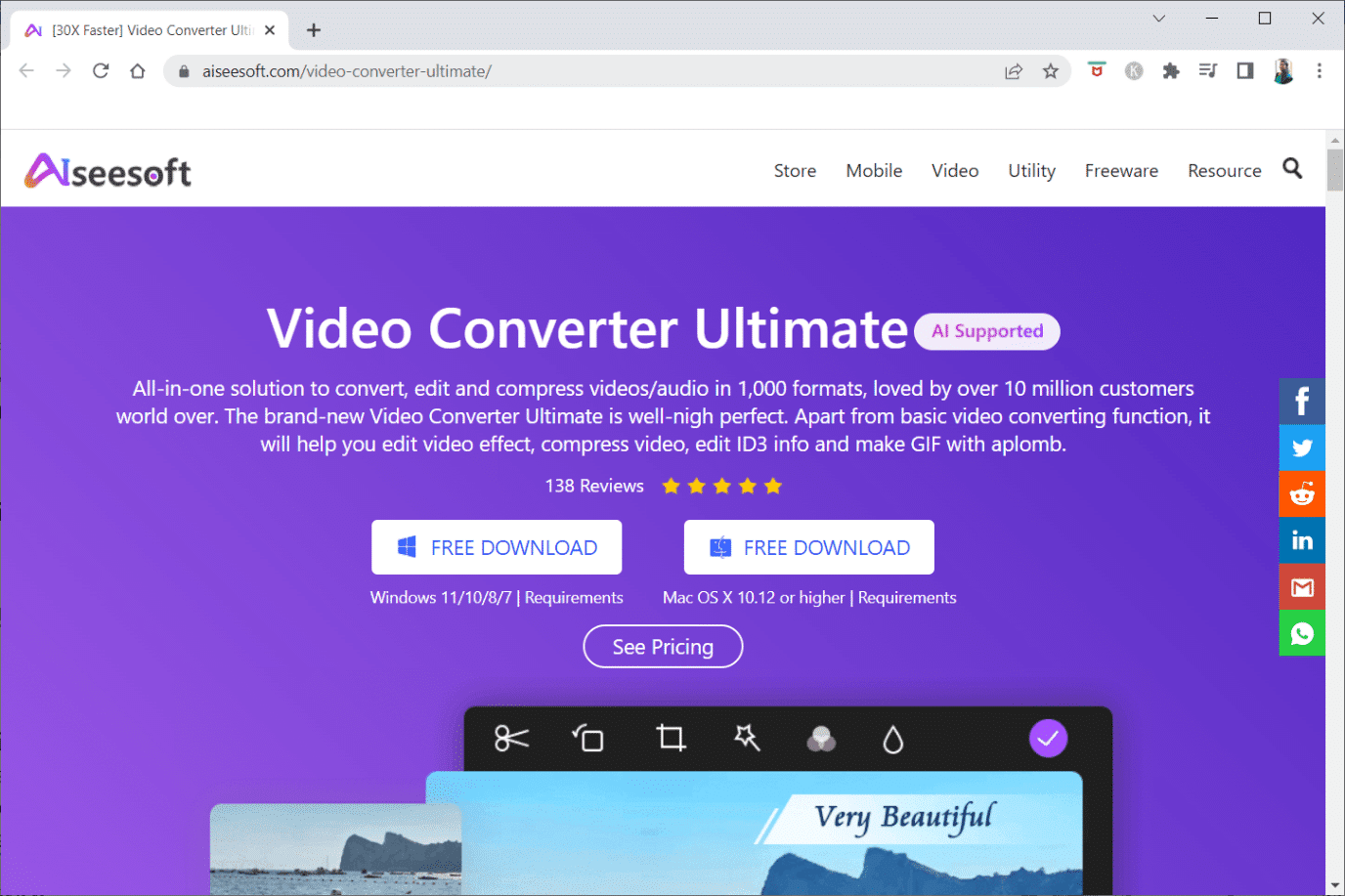
Aiseesoft tiếp theo trong danh sách các trình tải xuống video trực tuyến miễn phí với các tính năng quan trọng mà nó nắm giữ được liệt kê dưới đây:
- Nó là một chương trình chuyển đổi tuyệt vời với nhiều khả năng hữu ích, bao gồm cả chuyển đổi video 3D.
- Nhiều người đánh giá thấp khả năng thu thập và thu thập dữ liệu âm thanh và video trên internet của Aiseesoft.
- Nó có thể lấy video từ bất kỳ trang web nội dung trực tuyến được phép nào và sản xuất chúng ở các định dạng khác nhau.
- Đây cũng là một thủ tục nhanh chóng, an toàn và miễn phí(quick, safe, and cost-free procedure) .
- Nó cũng cho phép bạn tùy chỉnh phim của mình bằng cách điều chỉnh cài đặt.
- Một điểm mạnh khác của chương trình là chỉnh sửa video(video editing) , cho phép người dùng áp dụng hình mờ, hiệu ứng đặc biệt và cắt bản ghi(watermarks, special effects, and cut recordings) cho nhiều mục đích sử dụng.
- Chương trình này hỗ trợ hơn 300 định dạng khác nhau(300 different formats) .
- Bạn cũng có thể cải thiện chất lượng của video.
Cũng đọc: (Also Read:) Cách cắt video trong Windows 10 bằng VLC(How to Cut Video in Windows 10 using VLC)
23. Catch.Tube
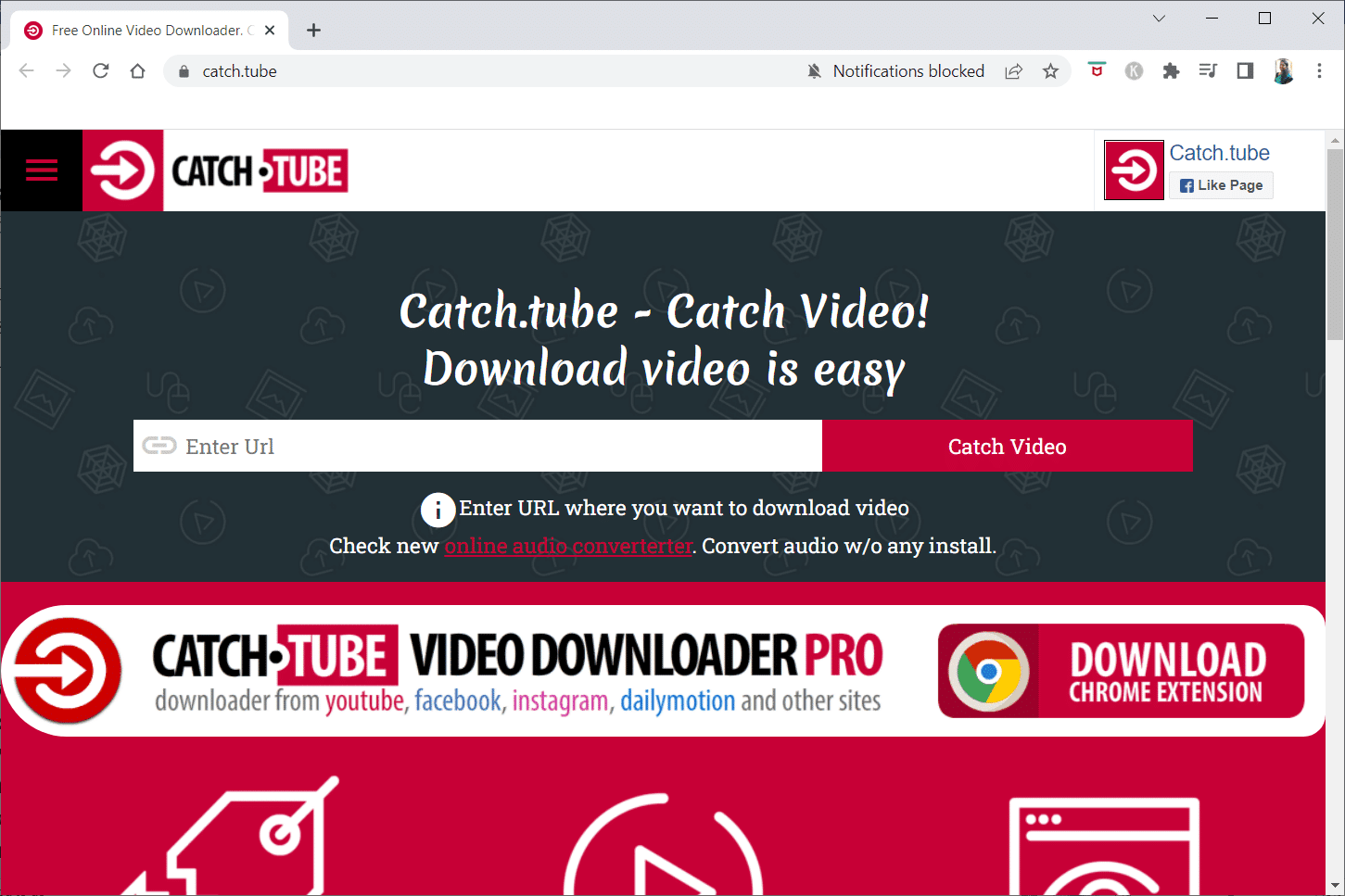
Catch.Tube là một trong những trình tải xuống video trực tuyến miễn phí và bạn phải dùng thử công cụ này để biết các tính năng được liệt kê bên dưới:
- Nó cho phép người dùng tải xuống các tệp video từ các trang web nội dung trực tuyến khác nhau, bao gồm Facebook, YouTube, Vimeo, Dailymotion, TikTok và những trang khác.
- Nó cũng hoạt động với nhiều trình duyệt khác nhau, vì vậy đây là nó nếu bạn cần một trình tải video cho Chrome .
- Chương trình được cập nhật liên tục để luôn cập nhật và tương thích với các trang web có nội dung mới xuất hiện trên Internet mỗi ngày.
- Tất cả những gì bạn phải làm để quay phim trực tuyến là đặt URL nguồn vào bảng điều khiển của công cụ.
- Nó cũng cho phép bạn cài đặt một tiện ích mở rộng của trình duyệt web(web browser extension) để làm cho mọi thứ dễ dàng hơn.
- Tiện ích bổ sung này cho phép bạn quay một video cụ thể trong khi xem trực tuyến trực tiếp từ nguồn.
- Nó đơn giản để sử dụng.
- Ngoài ra, bạn có thể chuyển đổi âm thanh bằng chương trình này.
24. Công cụ chuyển đổi clip(24. Clip Converter)

Clip Converter là một trong những trình tải xuống video trực tuyến miễn phí với một loạt các tính năng tuyệt vời được cung cấp bên dưới:
- Nó cho phép người dùng tải xuống, chuyển đổi hoặc ghi lại bất kỳ video hoặc clip âm thanh(download, convert, or record any video or audio clip) nào từ bất kỳ nền tảng trực tuyến nào.
- Nó tương thích với tất cả các hệ điều hành.
- Thủ tục chụp cũng rất tuyệt.
- Chỉ cần(Simply) nhập URL của tệp bạn muốn chụp, chọn định dạng đầu ra, độ phân giải và kích thước và nhấp vào tab tải xuống để chương trình thực hiện phần còn lại.
- Công cụ này mất thời gian để đưa ra kết quả cuối cùng, không theo kịp tốc độ của các tiện ích khác trong danh sách này.
- Tuy nhiên, nó hoạt động đáng ngưỡng mộ khi quay video hoặc clip âm thanh.
- Giao diện người dùng sạch sẽ và đơn giản(clean and simple) .
25. Leawo Video Downloader
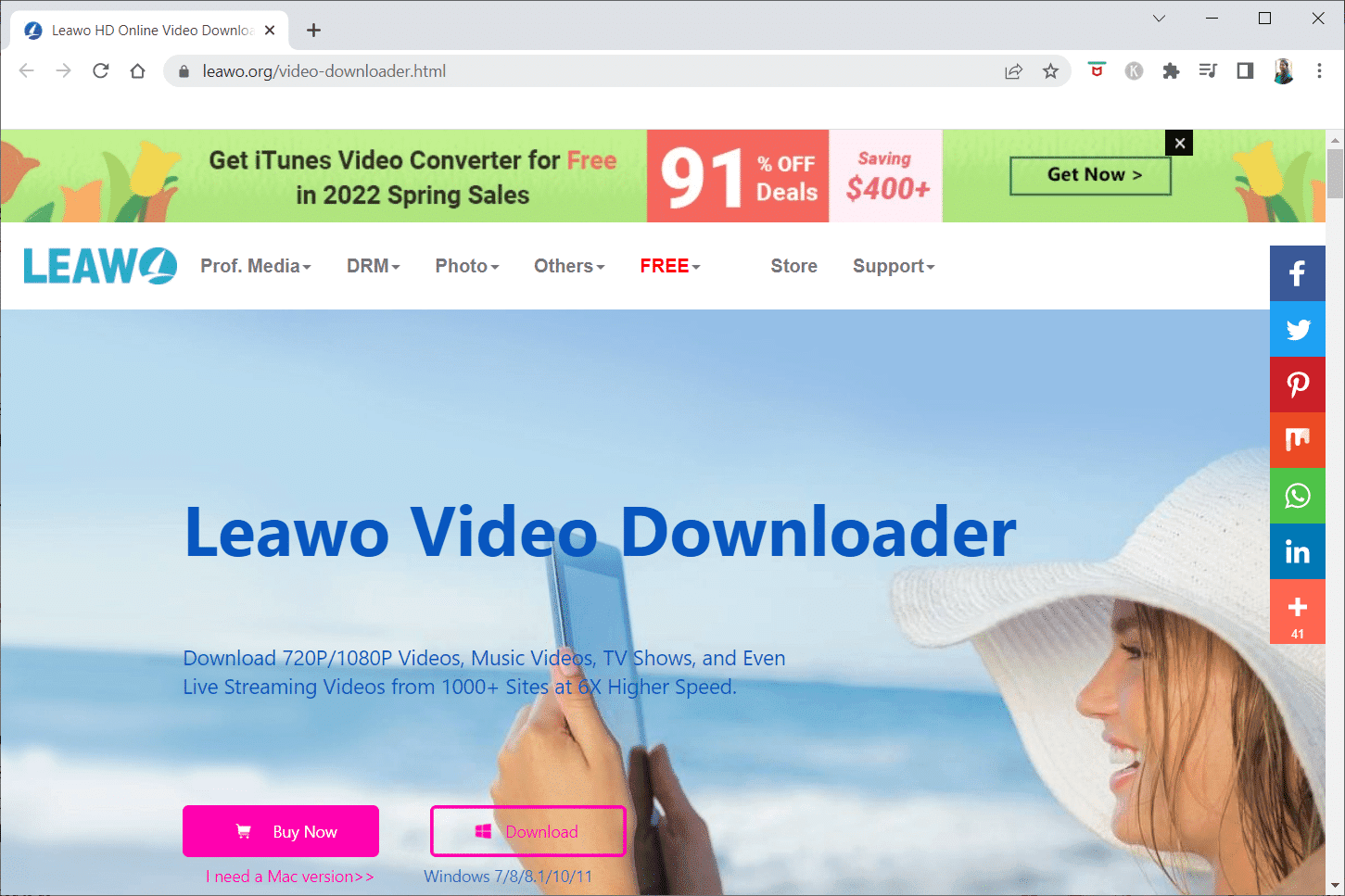
Leawo Video Downloader là công cụ tiếp theo trong danh sách các công cụ lấy video tốt nhất với nhiều tính năng độc đáo và đa dạng được liệt kê bên dưới:
- Nó hỗ trợ hơn 1000 trang web(more than 1000 websites) để tải 720P/1080P movies, music videos, TV programs và nội dung khác.
- Bạn thậm chí có thể lưu các video phát trực(save live-streaming videos) tiếp vào máy tính của mình.
- Nó cho phép bạn tải xuống video với tốc độ nhanh hơn 6 lần(6× faster pace) .
- Bạn có tùy chọn để thay đổi trang chủ thành bất kỳ trang web nào bạn thích.
- Nó có các tùy chọn tải xuống thông minh hơn.
- Nó có một trình phát video tích hợp giúp việc phát các video đã tải xuống trở nên dễ dàng.
- Nó bao gồm nhiều tùy chọn để tùy chỉnh trải nghiệm người dùng.
- Giấy phép 1 năm cho Leawo Video Downloader là $29.95 each year và giấy phép trọn đời là $ 39,95.
- Bạn cũng có thể tải xuống phiên bản dùng thử miễn phí của nó.
- Leawo Video Downloader cung cấp cho bạn thông tin chi tiết về tên, kích thước, định dạng và độ phân giải của video(video’s name, size, format, and resolution) .
- Bạn có thể đặt số lượng tác vụ tải xuống tối đa.
- Lịch sử duyệt web rất dễ xóa.
- Bạn có thể chỉ định một vị trí để lưu các video đã tải xuống.
26. Freemake Video Converter

Freemake Video Converter là một trong những công cụ lấy video tốt nhất. Nó cũng nên được xem xét để tải xuống video trực tuyến vì các tính năng được liệt kê dưới đây:
- Nó tập hợp các video từ các nguồn web, như ngụ ý của tên.
- Miễn là bạn có URL của video , nó có thể lấy bất kỳ video nào ra khỏi Internet .
- Nhiều trang web phát video trực tuyến được hỗ trợ, bao gồm Vimeo, Vevo, Dailymotion và YouTube(Vimeo, Vevo, Dailymotion, and YouTube) .
- Bạn có thể tải phim xuống ở nhiều kích thước và định dạng khác nhau, bao gồm MP3, MP4, AVI, WMV, MKV, 3GP và các loại tệp khác bằng Freemake Video Converter .
Cũng nên đọc: (Also Read:) Cách sửa lỗi Firefox không phát video(How to Fix Firefox Not Playing Videos)
27. Bằng cách nhấp vào Tải xuống(27. By Click Download)
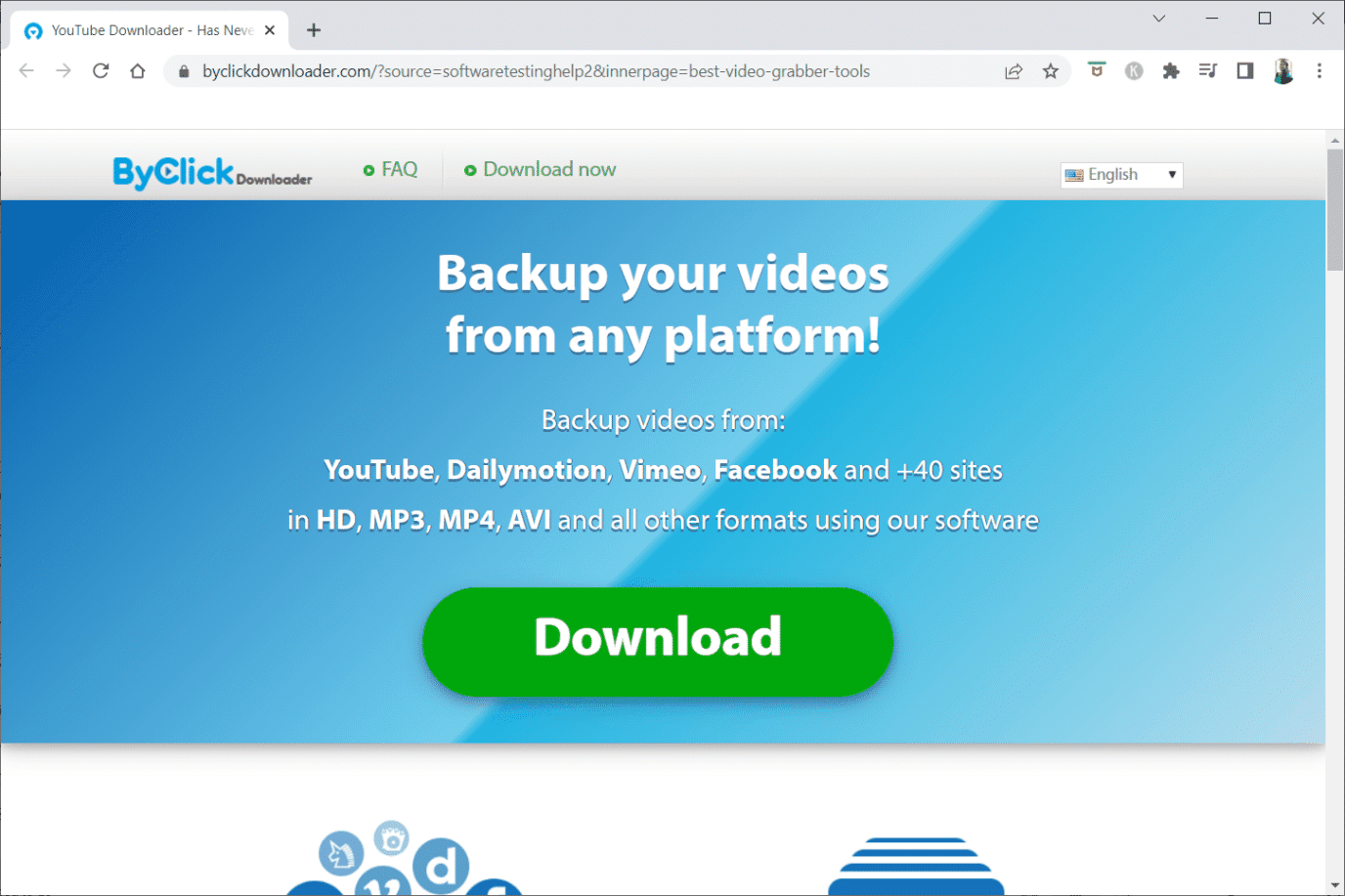
By Click Downloader là một trong những công cụ lấy video tốt nhất. Nó được coi là một trong những công cụ tốt nhất để tải video trực tuyến vì những lý do được liệt kê dưới đây:
- Đây là một trình tải xuống video cho phép bạn lưu video ở nhiều định dạng khác nhau từ hơn 40 trang web khác nhau(40 different websites) , bao gồm YouTube, Facebook và các trang web khác.
- Bạn sẽ có thể chọn chất lượng của video(video’s quality) trong khi tải xuống.
- Có thể tải xuống danh sách phát và kênh YouTube(YouTube playlists and channels) bằng By Click Downloader .
- Nó sẽ cho phép bạn tải xuống một số video(download several videos) cùng một lúc.
- Số lượng video có thể được tải xuống sẽ không bị giới hạn.
- Có thể sử dụng By Click Downloader miễn phí(By Click Downloader for free) .
- Với $4.99 , bạn có thể nâng cấp lên phiên bản cao cấp(premium version) . Với $2.99 , bạn có thể nâng cấp nó lên two PCs and save 50% .
- By Click Downloader có các tính năng cho phép bạn theo dõi các bản tải xuống của mình.
- Các video có sẵn ở độ phân giải 720p, 1080p, 4k và 8k để tải xuống.
- Nó có thể chuyển đổi giữa các định dạng Mp3 , Mp4 , 3GP và các định dạng khác.
- Các video riêng tư từ YouTube và Facebook có thể được tải xuống.
28. iTubeGo

iTubeGo cũng là một trong những công cụ lấy video tốt nhất. Đây là một trong những trình tải xuống video trực tuyến miễn phí hoạt động với hơn 10.000 trang web và được coi là tốt nhất vì những lý do sau:
- Nó cho phép bạn lưu video, nhạc, danh sách phát và kênh YouTube(YouTube videos, music, playlists, and channels) trên máy tính của mình.
- Nó chứa một tính năng chuyển đổi video cho phép bạn chuyển đổi video YouTube sang các định dạng khác nhau như Mp4, Mp3 , v.v.
- Nó tương thích với Windows, Mac OS X và Android(Windows, Mac OS X, and Android) .
- Nó có một trình duyệt tích hợp.
- iTubeGo có thể được tải xuống miễn phí(downloaded for free) .
- Gói(Plan) trọn đời (29,95 USD trọn đời / 1 PC), Gói(Plan) 1 tháng (9,95 USD cho 1 tháng / 1 PC), Gói(Plan) 1 năm (19,95 USD cho 1 Year/1 PC) và Gói dành cho gia đình(Family Plan) (39,95 USD trọn đời / 2–5 PC) là bốn lựa chọn về giá được cung cấp với iTubeGo.
- Nó cung cấp một đảm bảo hoàn lại tiền trong 30 ngày(money-back guarantee of 30 days) .
- Tải xuống phụ đề(Subtitle) có sẵn trên iTubeGo.
- iTubeGo hỗ trợ nhiều tùy chọn chất lượng video SD và UHD(SD and UHD video quality options) , bao gồm 480p, 720p, 4K và 8K(480p, 720p, 4K, and 8K) .
- Nhiều video(Multiple videos) có thể được tải xuống cùng một lúc.
- iTubeGo có chế độ video riêng tư giúp giữ an toàn cho video và nhạc đã tải xuống của bạn trong khu vực được bảo vệ bằng mật khẩu(password-protected area) .
- Nó có thể giảm video và âm thanh trên YouTube(YouTube) thành nhiều phần nhỏ hơn.
29. SnapDownloader
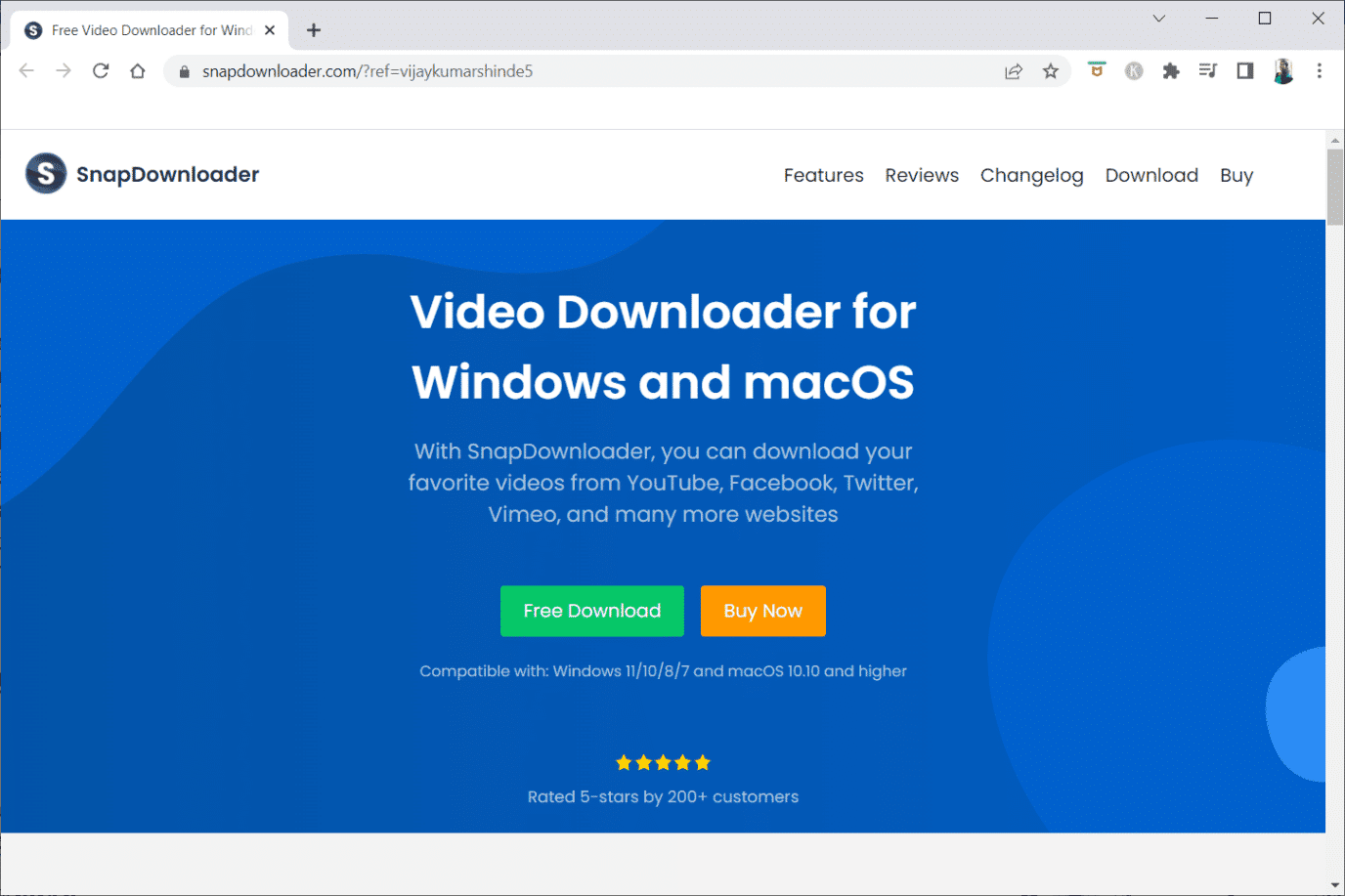
SnapDownloader là một trong những công cụ lấy video tốt nhất. Đây là một trình tải xuống video trực tuyến miễn phí đa nền tảng và có các tính năng khác nhau được liệt kê bên dưới:
- Nó cho phép bạn tải xuống video từ hơn 900 trang web(over 900 websites) , bao gồm YouTube, Facebook và Twitter(YouTube, Facebook, and Twitter) .
- Nó cho phép bạn tải xuống video ở nhiều độ phân giải khác nhau, bao gồm 8K, 4K, QHD và 1080p HD(8K, 4K, QHD, and 1080p HD) .
- SnapDownloader là một chương trình cho phép bạn tải xuống các video thực tế ảo (VR)(virtual reality (VR) videos) .
- Giấy phép(License) Cá nhân ($ 19,99 cho giấy phép trọn đời cho một máy tính) và Family Edition ($ 39,99 cho giấy phép trọn đời cho ba máy tính) là hai tùy chọn cấp phép có sẵn cho SnapDownloader .
- Có sẵn đảm bảo hoàn tiền trong 30 ngày(30-day money-back guarantee) .
- Bạn có thể nhận được bản dùng thử miễn phí 24 giờ(free 24-hour trial) .
- SnapDownloader có tốc độ tải xuống rất nhanh(very fast download speed) .
- Nó cho phép bạn thiết lập một máy chủ proxy(proxy server) để vượt qua các hạn chế về địa lý.
- Nó cung cấp khả năng chuyển đổi video sang codec MP4 và MP3(convert videos to MP4 and MP3 codecs) .
- Nó cho phép bạn tải video về hàng loạt(download videos in batches) .
- Nó cho phép bạn lưu danh sách phát và kênh YouTube(YouTube playlists and channels) trên máy tính của mình.
Cũng đọc: (Also Read:) Cách tải xuống GIF từ GIPHY(How to Download GIF from GIPHY)
30. Viddly
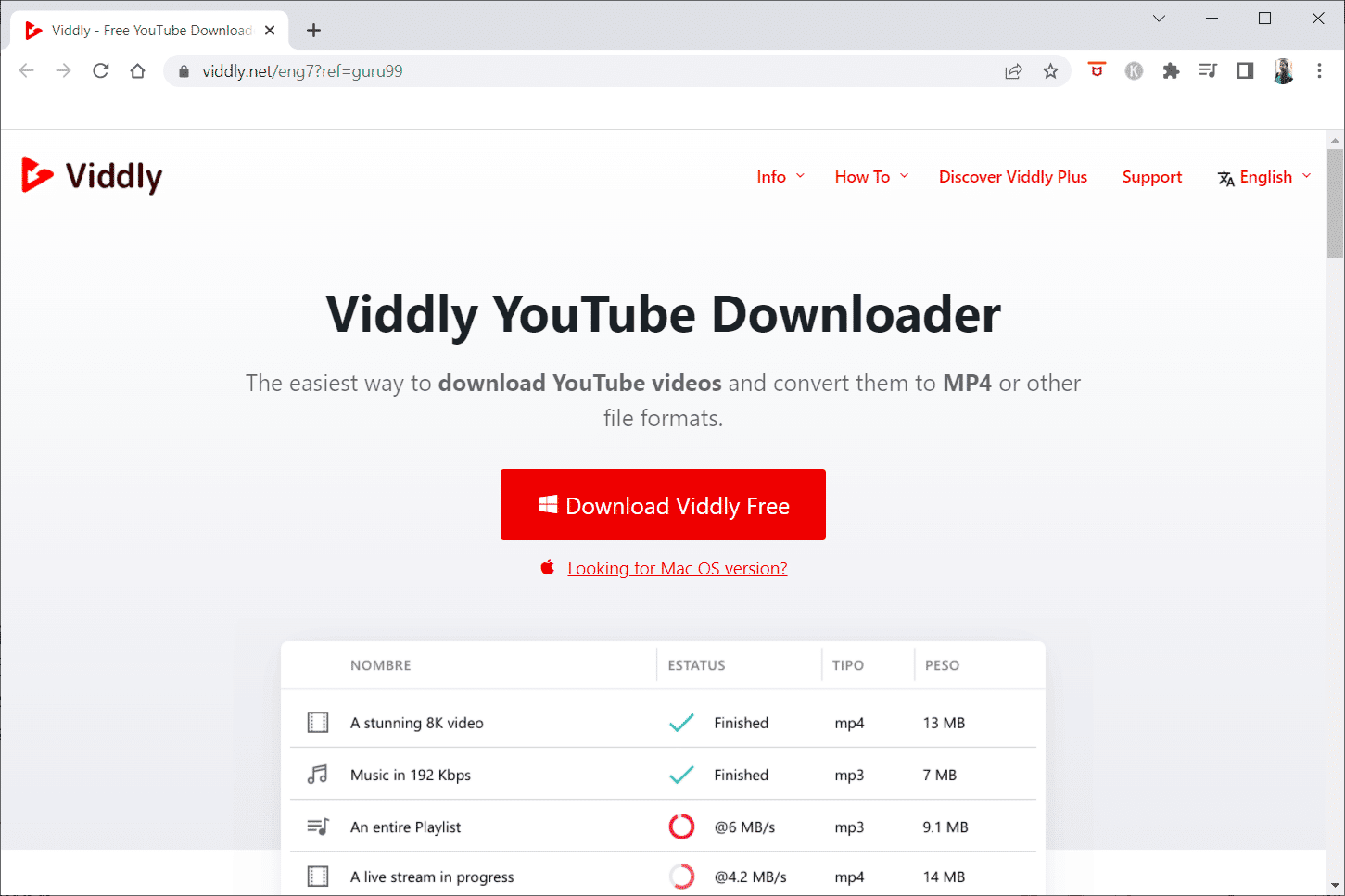
Cuối cùng trong danh sách là Viddly , và đừng bao giờ bỏ lỡ thử nó vì nó có nhiều tính năng được liệt kê bên dưới:
- Nó là một ứng dụng cho phép bạn tải video từ Internet .
- Nó hỗ trợ chuyển đổi cảnh quay video sang định dạng MP4 hoặc MP3(MP4 or MP3 formats) .
- Phần mềm này có một tính năng tìm kiếm được tích hợp sẵn.
- Chỉ với một cú nhấp chuột, bạn có thể lưu danh sách phát trên YouTube(save a YouTube playlist) .
- Nó cho phép bạn tải xuống phụ đề YouTube(download YouTube subtitles) bằng bất kỳ ngôn ngữ nào.
Khuyến khích:(Recommended:)
- Top 32 trang web ROM an toàn tốt nhất(Top 32 Best Safe ROM Sites)
- Cách thực hiện kiểm tra video thu phóng trên Windows và Android(How to Perform Zoom Video Test on Windows and Android)
- Cách chuyển đổi M4B sang MP3 trong Windows 10(How to Convert M4B to MP3 in Windows 10)
- 33 trò chơi Roblox đáng sợ nhất để chơi với bạn bè(33 Best Scary Roblox Games to Play with Friends)
Có một số trình tải xuống video trên Internet . Tuy nhiên, rất nhiều công cụ hợp pháp rất khó tìm và do đó chúng tôi đã liệt kê một số công cụ lấy video tốt nhất(best video grabber tools) ở đây trong bài viết này. Chúng tôi hy vọng trải nghiệm tải xuống của bạn trở nên tốt hơn với các ứng dụng này. Trong phần nhận xét bên dưới, hãy viết ra một số công cụ tải xuống video yêu thích của bạn và đề cập đến bất kỳ công cụ nào xứng đáng với danh sách mà chúng tôi có thể đã bỏ qua. Tuy nhiên, những công cụ này chỉ dành cho mục đích sử dụng riêng tư của bạn và không nên sử dụng những công cụ này bằng bất kỳ cách nào để gây ra vi phạm bản quyền đối với tác phẩm của bất kỳ ai. Nếu bạn vẫn gặp khó khăn với việc lấy video từ Internet , hãy liên hệ trực tiếp với chúng tôi!
Related posts
Các công cụ tốt nhất để sao chép một số lượng lớn tệp trong Windows
Các công cụ tốt nhất để kiểm tra các bản cập nhật phần mềm
31 Công cụ Scraping Web Tốt nhất
15 công cụ nén tệp tốt nhất cho Windows
25 công cụ thu thập thông tin web miễn phí tốt nhất
Best Parental Control Software cho Windows 10
Phần mềm tổ chức ảnh tốt nhất cho Windows
22 trình tải xuống video trực tuyến miễn phí tốt nhất
11 Cảm biến nhiệt độ và độ ẩm WiFi tốt nhất
28 phần mềm sao chép tệp tốt nhất cho Windows 2022
6 Best Online Paraphrasing Tools đến Rewrite Text
19 trình chỉnh sửa GIF miễn phí tốt nhất
7 Best Apps and Websites cần theo dõi Videos Together
15 chủ đề Windows 10 miễn phí tốt nhất 2022
28 công cụ theo dõi lỗi tốt nhất
24 phần mềm đánh máy miễn phí tốt nhất cho PC
Phần mềm chỉnh sửa video tốt nhất cho video YouTube
20 phần mềm hoạt hình 2D miễn phí tốt nhất trong Windows 10
5 ứng dụng phần mềm chuyển đổi video tốt nhất cho Windows 10
Best Apps để làm Video Calls Between Android and iPhone
